7 populārākie noderīgi veidi, kā novērst lēnu Gmail darbību
Miscellanea / / March 19, 2022
Gadu gaitā pakalpojumam Gmail ir izdevies uzlabot lietotāja pieredzi, iekļaujot tādas funkcijas kā sūtīšanas grafika, konfidenciālais režīms, bezsaistes režīms utt. Lai arī cik noderīgas tās ir, šīs funkcijas dažkārt pārņem Gmail darbību un ievērojami palēnina tā darbību.

Lai gan, iespējams, visu dienu paļaujaties uz Gmail, lai skatītu savus svarīgos e-pasta ziņojumus un atbildētu uz tiem, tas var būt kaitinoši, ja pakalpojumā Gmail to ielādēšana prasa visu laiku. Tāpēc, lai palīdzētu jums, esam izveidojuši sarakstu ar risinājumiem, kas palīdzēs novērst lēno Gmail darbību. Tātad, netērējot vairāk laika, sāksim.
1. Pārbaudiet, vai nav problēmu ar pārlūkprogrammu
Ja pakalpojumā Gmail ir nepieciešams ilgāks laiks, lai ielādētu ziņojumus, vispirms varat izslēgt visas pārlūkprogrammas problēmas. Iesācējiem Gmail darbojas vislabāk, ja to izmantojat a atbalstīta pārlūkprogramma. Chrome ir ideāls kandidāts.
Turklāt varat mēģināt notīrīt pārlūkprogrammas kešatmiņu un atjaunināt to uz jaunāko versiju. Ja jūsu pārlūkprogramma lēni ielādē visas vietnes, apsveriet iespēju izskatīt mūsu īpašos labojumu ceļvežus
lēns Chrome, Mala, un Safari.2. Samaziniet e-pasta ziņojumu skaitu lapā
Pēc noklusējuma Gmail parāda 50 e-pasta ziņojumus katrā lapā. Taču varat to konfigurēt, lai vienā lapā ielādētu mazāk e-pasta ziņojumu, lai paātrinātu darbu. Lasiet tālāk, lai uzzinātu, kā to izdarīt.
1. darbība: Atveriet Gmail savā tīmekļa pārlūkprogrammā.
2. darbība: Noklikšķiniet uz zobrata ikonas augšējā labajā stūrī un atlasiet Skatīt visus iestatījumus.
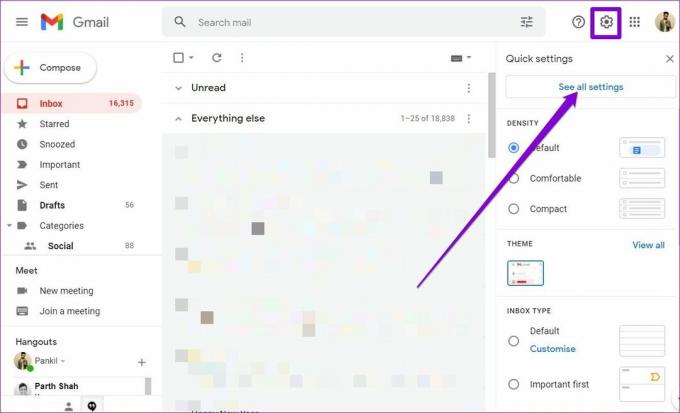
3. darbība: Sadaļā Vispārīgi izmantojiet nolaižamo izvēlni blakus Maksimālais lapas izmērs, lai samazinātu e-pasta ziņojumu skaitu lapā.

4. darbība: Ritiniet uz leju, lai noklikšķinātu uz Saglabāt izmaiņas.

3. Izmantojiet mazāk filtru un etiķešu
Ja izmantojat pārāk daudz filtru un iezīmes pakalpojumā Gmail lai ātri sakārtotu un atrastu svarīgos ziņojumus, Gmail tiks ielādēts lēnāk nekā parasti. Lai gan pakalpojumā Gmail varat izmantot līdz pat 500 iezīmju un 500 filtru, jums vajadzētu izmantot mazāk no tiem, lai izvairītos no gausuma.
4. Samaziniet ciļņu skaitu
Gmail izmanto mašīnmācīšanos, lai sadalītu iesūtni piecās kategorijās, kas tiek rādītas kā cilnes. Šīs kategorijas ietver primāro, sociālo tīklu, reklāmas, atjauninājumus un forumus. Varat noņemt atzīmes cilnēm, kuras neizmantojat, lai vēl vairāk paātrinātu Gmail. Lūk, kā.
1. darbība: Noklikšķiniet uz zobrata ikonas augšējā labajā stūrī, lai atlasītu Skatīt visus iestatījumus.
2. darbība: Pārejiet uz cilni Iesūtne. Noņemiet atzīmi no kategorijām, kuras neizmantojat, un apakšā noklikšķiniet uz Saglabāt izmaiņas.

5. Atspējot tērzēšanas funkciju
Google tērzēšana ir viena no tām Gmail funkcijām, kas diez vai ir noderīga. Tas izmanto vairāk resursu un palēnina Gmail ielādes laikā. Par laimi, tā atspējošana ir diezgan vienkārša. Lūk, kā to izdarīt.
1. darbība: Atveriet Gmail savā tīmekļa pārlūkprogrammā. Noklikšķiniet uz zobrata ikonas, lai atlasītu Skatīt visus iestatījumus.
2. darbība: Pārslēdzieties uz cilni Chat and Meet un izslēdziet Google Chat. Pēc tam noklikšķiniet uz Saglabāt izmaiņas.

6. Neizmantojiet pārāk daudz paplašinājumu
Ja esat izmantojis trešo pušu paplašinājumus, lai bloķētu reklāmas, izsekotu savus e-pastus vai jebkādā citā veidā uzlabotu Gmail lietošanas pieredzi, tas varētu būt iemesls, kāpēc jūsu Gmail darbība ir lēna. Tāpēc vislabāk ir izvairīties no Gmail pārblīvēšanas ar pārāk daudziem paplašinājumiem.
Mēģiniet atspējot Gmail pārlūkprogrammas paplašinājumus un pārbaudiet, vai tas samazina Gmail ielādes laiku.

7. Izmantojiet bezsaistes režīmu pakalpojumā Gmail
Bezsaistes režīms pakalpojumā Gmail ir ērta funkcija, kas ļauj skatīt, dzēst un pat atbildēt uz ziņojumiem bez aktīva interneta savienojuma. Tātad, ja kādreiz atrodaties apgabalā, kur interneta savienojums ir neuzticams, Gmail bezsaistes režīms var palīdzēt ātri piekļūt savai iesūtnei. Tomēr pagaidām tas ir pieejams tikai pārlūkprogrammā Google Chrome.
Lai pakalpojumā Gmail izmantotu bezsaistes režīmu, tas vispirms ir jāiespējo. Lai to izdarītu, atveriet iestatījumus pakalpojumā Gmail, dodieties uz cilni Bezsaistē un atzīmējiet izvēles rūtiņu Iespējot bezsaistes pastu.

Jūsu Gmail iesūtne un izsūtne tiks automātiski atjaunināta pēc datora savienojuma ar internetu.
Tāpat, ja jūsu internets vai dators ir īpaši lēns, varat arī mēģināt to izmantot Gmail HTML versija lai saņemtu un atbildētu uz jūsu e-pastiem. Tā kā HTML versijā ir tikai būtiskas funkcijas, jūsu Gmail tiks ielādēts ātrāk pat ar vāju interneta savienojumu.

Paātriniet Gmail
Papildus iepriekšminētajam jums vajadzētu arī izvairīties no lielapjoma darbību veikšanas, piemēram, vienlaikus dzēst pārāk daudz ziņojumu vai iztukšot miskasti. Turklāt, pieturoties pie noklusējuma motīva un izmantojot mazāku pievienojumprogrammu skaitu, Gmail var paātrināt.
Iepriekš minētie padomi palīdzēs novērst traucējumus un paātrināt Gmail lietošanas pieredzi. Kā vienmēr, ja esat atradis citu veidu, kā paātrināt Gmail, kopīgojiet to ar mums tālāk esošajos komentāros.
Pēdējo reizi atjaunināts 2022. gada 14. martā
Iepriekš minētajā rakstā var būt ietvertas saistītās saites, kas palīdz atbalstīt Guiding Tech. Tomēr tas neietekmē mūsu redakcionālo integritāti. Saturs paliek objektīvs un autentisks.

Sarakstījis
Pankils pēc profesijas ir būvinženieris, kurš sāka savu ceļu kā rakstnieks vietnē EOTO.tech. Viņš nesen pievienojās Guiding Tech kā ārštata rakstnieks, lai sniegtu norādījumus, paskaidrojumus, pirkšanas rokasgrāmatas, padomus un ieteikumus operētājsistēmām Android, iOS, Windows un Web.



